电脑打开手机内部存储 在电脑上如何定位手机中文件的保存位置
随着手机内存的不断扩大和手机功能的日益强大,我们在手机上保存的各种文件也越来越多,有时我们需要在电脑上对这些文件进行操作或者备份,就需要知道手机中文件的保存位置。那么问题来了,当我们将手机连接到电脑上,如何准确地定位到手机中的文件呢?在本文中我们将介绍一些简单而有效的方法,帮助您轻松找到手机内部存储中文件的保存位置。无论是照片、音乐还是文档,您都可以在电脑上轻松管理和备份它们。
操作方法:
1、首先用数据线把手机和电脑连接。在电脑的“计算机”窗口中会显示已连接计算机,显示手机的内部存储空间图标。

2、打开电脑端手机存储空间,这里显示手机空间中的所有文件夹列表。要下载的文件等内容就保存在这些文件夹中。
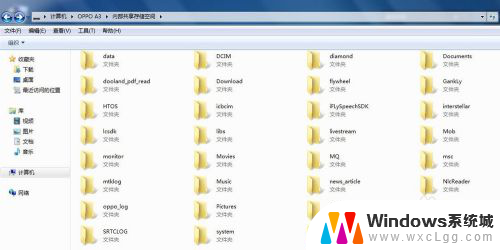
3、我们以查找一个图片为例。
我们回到手机端,打开手机相册,找到要下载保存的图片。
点开该图片,在图片的工具菜单中找到“详细信息”。不同的手机显示样式不一样,但是基本上是大同小异的。
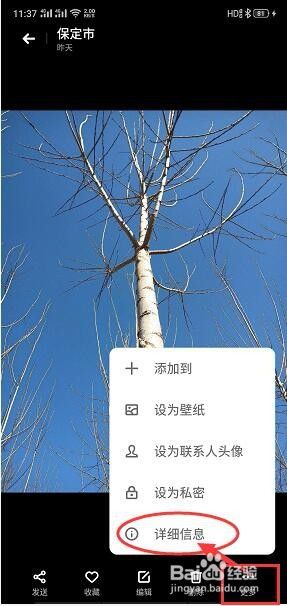
4、打开图片的详细信息后,会看到关于这个图片文件的各种信息,我们要找的是这个图片文件的保存路径。
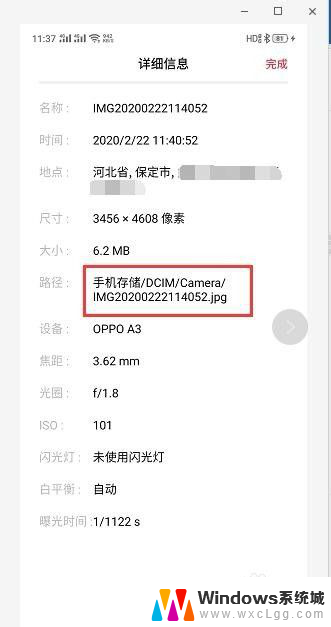
5、打开电脑端的手机内部存储空间,对照着从手机里查出来的图片保存路径。依次在电脑端打开各级文件夹,找到要下载的图片,然后把该图片复制/剪切到电脑中的保存目录就可以了。
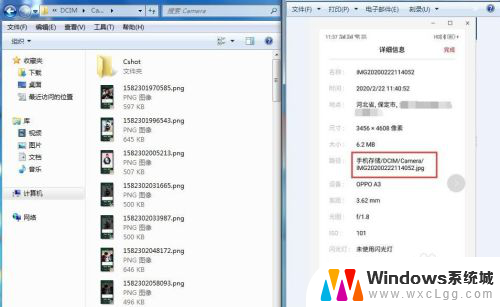
以上就是关于电脑打开手机内部存储的全部内容,如果你遇到相同情况,可以按照以上方法来解决。
- 上一篇: wps照片的旋转标志在哪儿 wps照片旋转标志在哪儿
- 下一篇: wps字数统计 wps字数统计方法
电脑打开手机内部存储 在电脑上如何定位手机中文件的保存位置相关教程
-
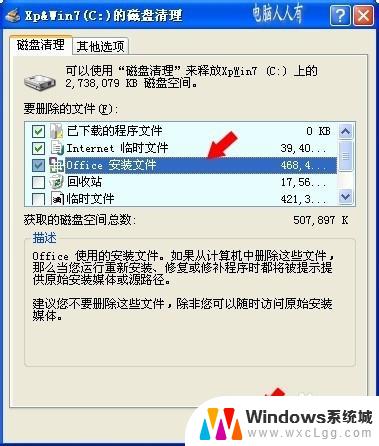 .cache是什么文件夹 Cache文件在电脑中的存储位置是什么
.cache是什么文件夹 Cache文件在电脑中的存储位置是什么2024-01-31
-
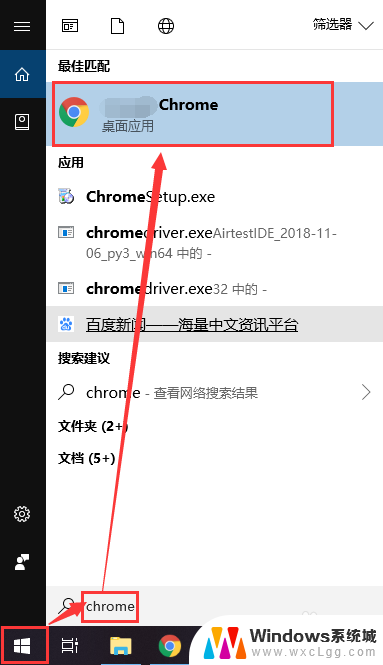 谷歌缓存文件在哪 怎样定位Chrome浏览器缓存文件的存放位置
谷歌缓存文件在哪 怎样定位Chrome浏览器缓存文件的存放位置2024-03-09
-
 电脑怎么查看微信文件的存储路径 电脑微信文件默认保存位置在哪里
电脑怎么查看微信文件的存储路径 电脑微信文件默认保存位置在哪里2023-12-07
-
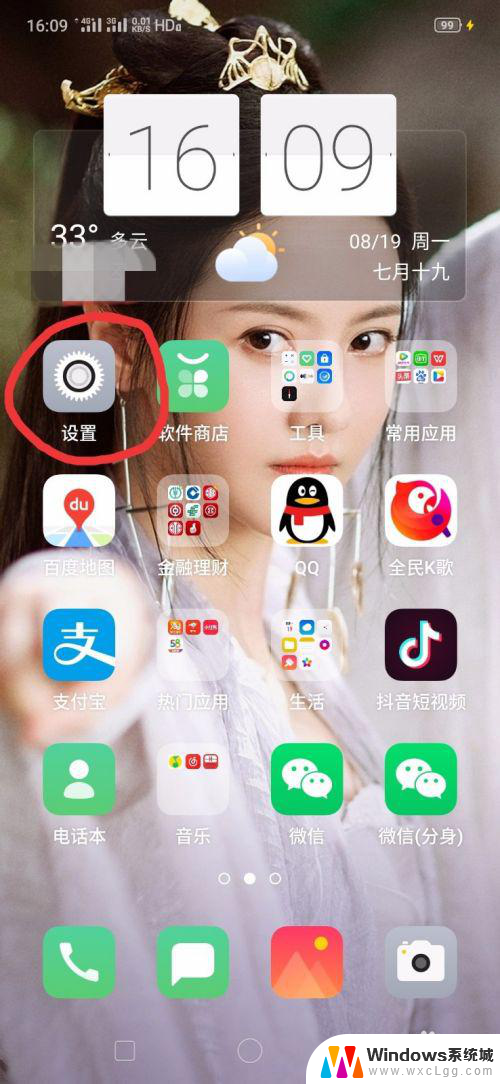 手机连接的u盘在哪里打开 手机如何打开U盘存储
手机连接的u盘在哪里打开 手机如何打开U盘存储2024-01-04
-
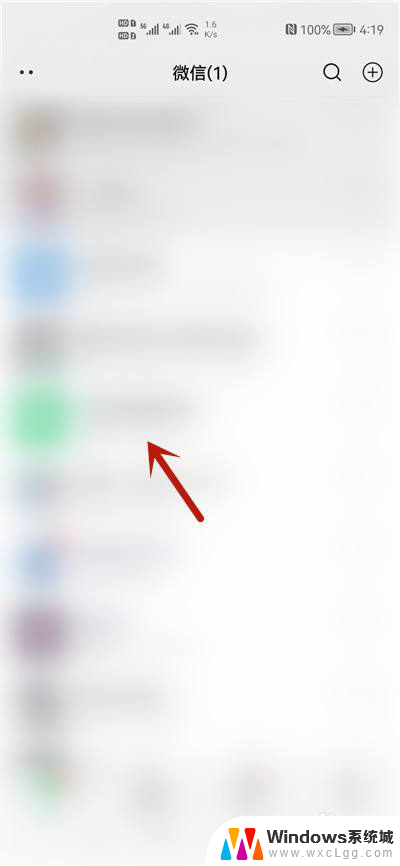 如何把微信文件保存到手机上 微信文件保存到手机本地的方法
如何把微信文件保存到手机上 微信文件保存到手机本地的方法2025-03-26
-
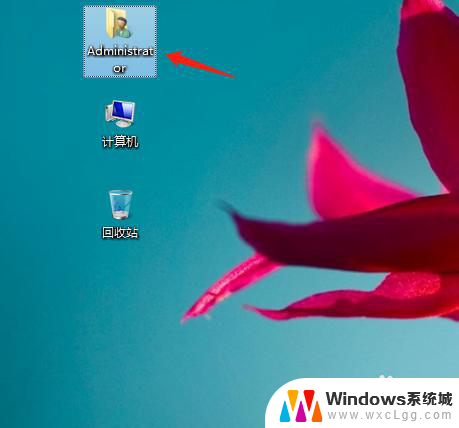 更改我的文档储存位置 改变文档的存放位置方法
更改我的文档储存位置 改变文档的存放位置方法2024-07-24
电脑教程推荐
- 1 固态硬盘装进去电脑没有显示怎么办 电脑新增固态硬盘无法显示怎么办
- 2 switch手柄对应键盘键位 手柄按键对应键盘键位图
- 3 微信图片怎么发原图 微信发图片怎样选择原图
- 4 微信拉黑对方怎么拉回来 怎么解除微信拉黑
- 5 笔记本键盘数字打不出 笔记本电脑数字键无法使用的解决方法
- 6 天正打开时怎么切换cad版本 天正CAD默认运行的CAD版本如何更改
- 7 家庭wifi密码忘记了怎么找回来 家里wifi密码忘了怎么办
- 8 怎么关闭edge浏览器的广告 Edge浏览器拦截弹窗和广告的步骤
- 9 windows未激活怎么弄 windows系统未激活怎么解决
- 10 文件夹顺序如何自己设置 电脑文件夹自定义排序方法